
Სარჩევი:
- ნაბიჯი 1: გახსენით MS WORD სამუშაო მაგიდაზე
- ნაბიჯი 2: დააწკაპუნეთ BLANK DOCUMENT
- ნაბიჯი 3: აირჩიეთ INSERT
- ნაბიჯი 4: დააწკაპუნეთ სურათებზე
- ნაბიჯი 5: აირჩიეთ საიდან თქვენი სურათები
- ნაბიჯი 6: განათავსეთ სურათი
- ნაბიჯი 7: დააწკაპუნეთ წაშლა ფონზე
- ნაბიჯი 8: მარკირების ადგილები
- ნაბიჯი 9: დააწკაპუნეთ სურათზე RIGHT CLICK
- ნაბიჯი 10: აირჩიეთ SAVE AS PICTURE
- ნაბიჯი 11: თუ გსურთ, გადაარქვით სახელი
- ნაბიჯი 12: შესრულებულია !!!
- ავტორი John Day [email protected].
- Public 2024-01-30 10:15.
- ბოლოს შეცვლილი 2025-01-23 14:50.

გამარჯობა ბიჭებო !! დავბრუნდი!!!!! მე თქვენ ყველა მენატრებით:) მე მაქვს ახალი ინსტრუქცია, რომელიც ძალიან ძალიან ადვილია !!!
იცოდით რომ სურათის რედაქტირება შესაძლებელია microsoft word- ში ??
დიახ, შეგიძლიათ წაშალოთ ან გააძლიეროთ სურათი, თუ სხვა პროგრამები არ გცდიათ, შეგიძლიათ გამოიყენოთ MS word თქვენს კომპიუტერში, რაც ძალიან ადვილია თქვენი დესკტოპის პოვნაში მარტივი დაწკაპუნებით !!
იმედი მაქვს ეს დახმარება:)
ნაბიჯი 1: გახსენით MS WORD სამუშაო მაგიდაზე
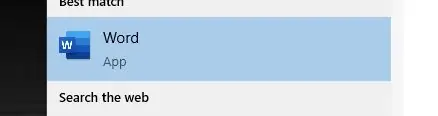
ნაბიჯი 2: დააწკაპუნეთ BLANK DOCUMENT
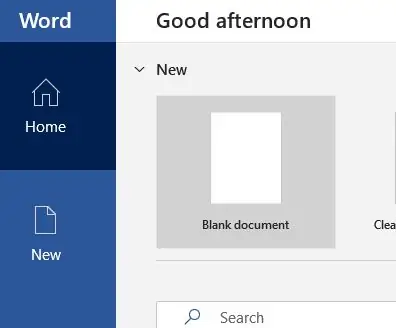
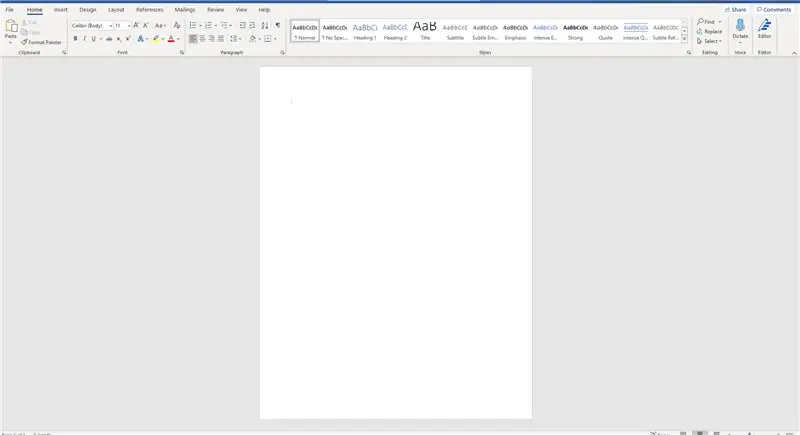
ნაბიჯი 3: აირჩიეთ INSERT
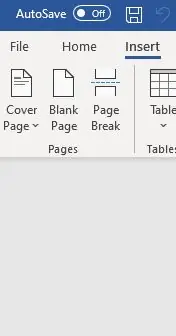
ნაბიჯი 4: დააწკაპუნეთ სურათებზე
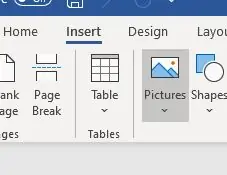
ნაბიჯი 5: აირჩიეთ საიდან თქვენი სურათები
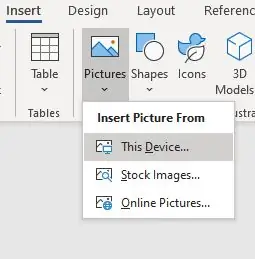
ნაბიჯი 6: განათავსეთ სურათი
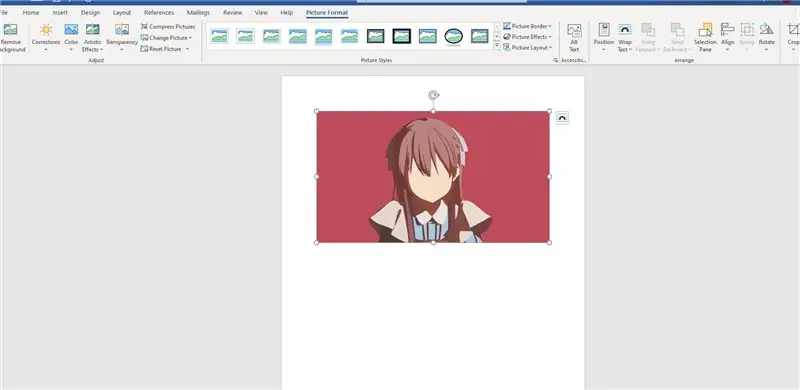
ნაბიჯი 7: დააწკაპუნეთ წაშლა ფონზე
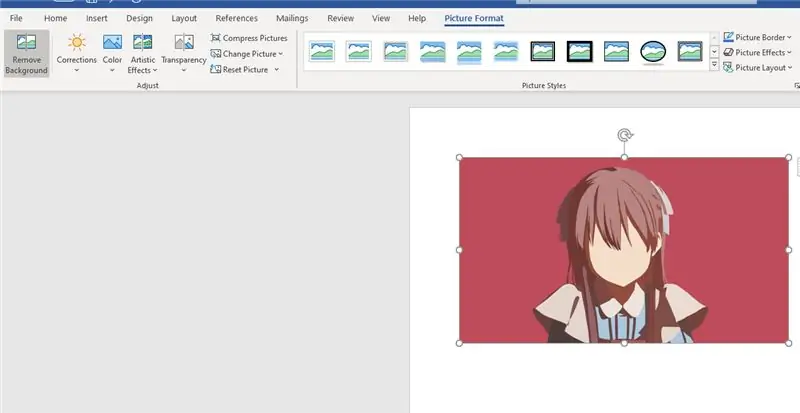
ნაბიჯი 8: მარკირების ადგილები
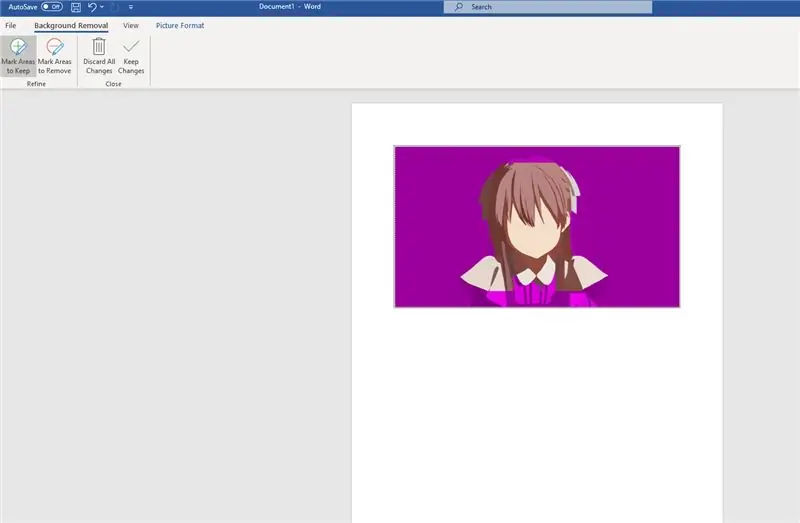
იისფერი შუქნიშანი ნიშნავს, რომ გამოსახულების არე ამოიშლება
თქვენ შეგიძლიათ მონიშნოთ ის ადგილები, რომელთა შენახვა ან წაშლა გინდოდათ
ნაბიჯი 9: დააწკაპუნეთ სურათზე RIGHT CLICK
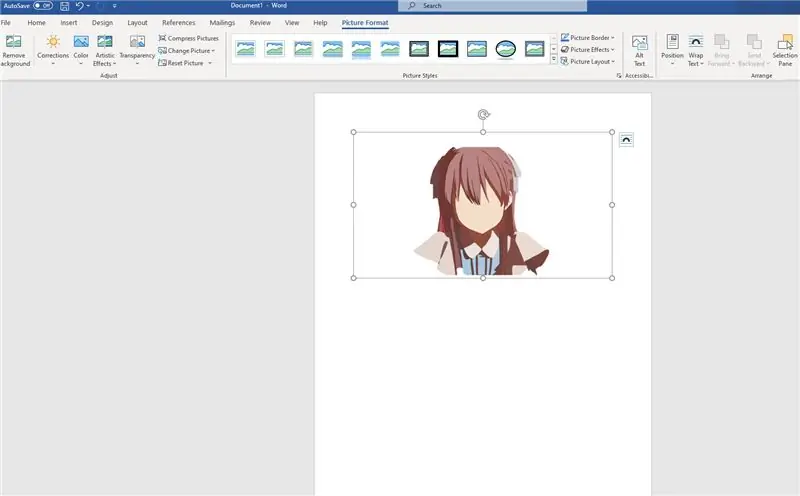
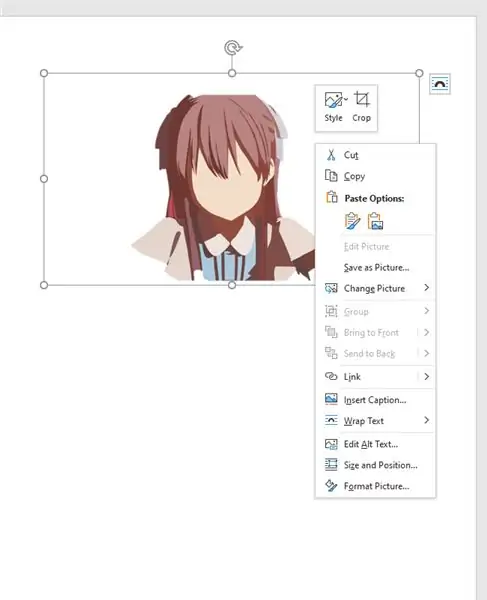
ნაბიჯი 10: აირჩიეთ SAVE AS PICTURE
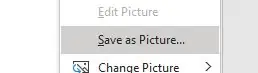
ნაბიჯი 11: თუ გსურთ, გადაარქვით სახელი

თქვენ შეგიძლიათ აირჩიოთ რომელი გაფართოება გსურთ
.jpg
.png
.bmp
სხვა
ნაბიჯი 12: შესრულებულია !!!
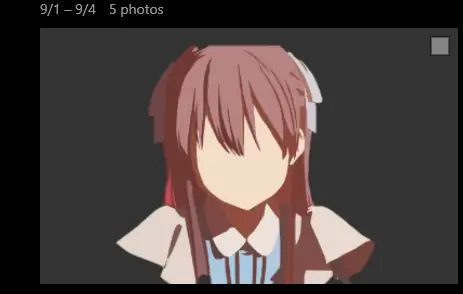
გმადლობთ, რომ დრო დაუთმეთ ჩემს ინსტრუქციებს
მადლობა !!!!!
გირჩევთ:
მორგება Windows ფონზე ერთად Rainmeter: 7 ნაბიჯი

მორგება Windows ფონზე ერთად Rainmeter: Rainmeter არის Windows დესკტოპის პერსონალიზაციის პროგრამა. ეს საშუალებას აძლევს მომხმარებლებს სრულად დაამატონ და პერსონალიზონ ინსტრუმენტები და ვიჯეტები. ამ ინსტრუმენტებსა და ვიჯეტებს ტყავი ეწოდება. Rainmeter არის მარტივი პროგრამა, რომელიც არ საჭიროებს კოდირების წარსულ გამოცდილებას. მას აქვს ძალიან
როგორ ამოიღოთ ფონი Photoshop– ით: 4 ნაბიჯი

როგორ ამოიღოთ ფონი Photoshop– ით: აქ არის რამოდენიმე მარტივი ნაბიჯი სურათის ფონის ამოღების მიზნით Adobe Photoshop CC– ით. დარწმუნდით, რომ უყურეთ ვიდეოს, რადგან თქვენ მიყვებით ნაბიჯებს, რათა იმუშაოთ იმავე სავარჯიშო ფაილებთან
როგორ ამოიღოთ ხმაური ვიდეოდან?: 3 ნაბიჯი (სურათებით)

როგორ ამოიღოთ ხმაური ვიდეოდან?: ჩვენ ხშირად ვიღებთ ვიდეოს ჩვენი ტელეფონით. ისინი გვეხმარებიან ჩაწეროთ ის მომენტი, რომლის დამახსოვრებაც გვინდა. მაგრამ თქვენ ყოველთვის შეხვდებით ამას, როდესაც ვიდეოებს უყურებთ, მათ აქვთ მძიმე ფონური ხმაური. შესაძლოა ის უმნიშვნელოა ან შესაძლოა ანგრევს თქვენს ვიდეოს. Როგორ
როგორ ამოიღოთ ლოგოები თქვენი PDA / მობილური ტელეფონიდან შაქრით: 4 ნაბიჯი (სურათებით)

როგორ ამოიღოთ ლოგოები თქვენი PDA / მობილური ტელეფონიდან შაქრით: გთხოვთ, არ სცადოთ ეს, თუ არ ხართ დარწმუნებული, რომ თქვენს ტელეფონს მცირე საფრთხე ემუქრება … მე არ შემიძლია ტელეფონების შეკეთება … (თუმცა არ უნდა იყოს რაიმე დაზიანება რადგან საკმაოდ მარტივია) განახლება შენიშვნა: ეს არ მუშაობს პლასტმასის გადასაფარებლებზე! შაქარი დატოვებს ნაკაწრებს
როგორ ამოიღოთ Wii თამაშები თქვენს კომპიუტერში Usb Stick– ის გამოყენებით .: 3 ნაბიჯი

როგორ ამოიღოთ Wii თამაშები თქვენს კომპიუტერში Usb Stick– ის გამოყენებით. ამის გასაკეთებლად საჭიროა რამდენიმე რამ: აპარატურის მოთხოვნები: Wii firmware 3.4 და
